![]() 導入できるLinuxディストリビューションはUbuntu, openSUSE Leap 42, SUSE Linux Enterprise Server, Kali Linux, Debian GNU/Linux, WLinuxなどがありますが、ここでは、日経Linux等でよく取り上げられているUbuntuを導入する事しました。
導入できるLinuxディストリビューションはUbuntu, openSUSE Leap 42, SUSE Linux Enterprise Server, Kali Linux, Debian GNU/Linux, WLinuxなどがありますが、ここでは、日経Linux等でよく取り上げられているUbuntuを導入する事しました。
Microsoft Storeアプリを起動します。
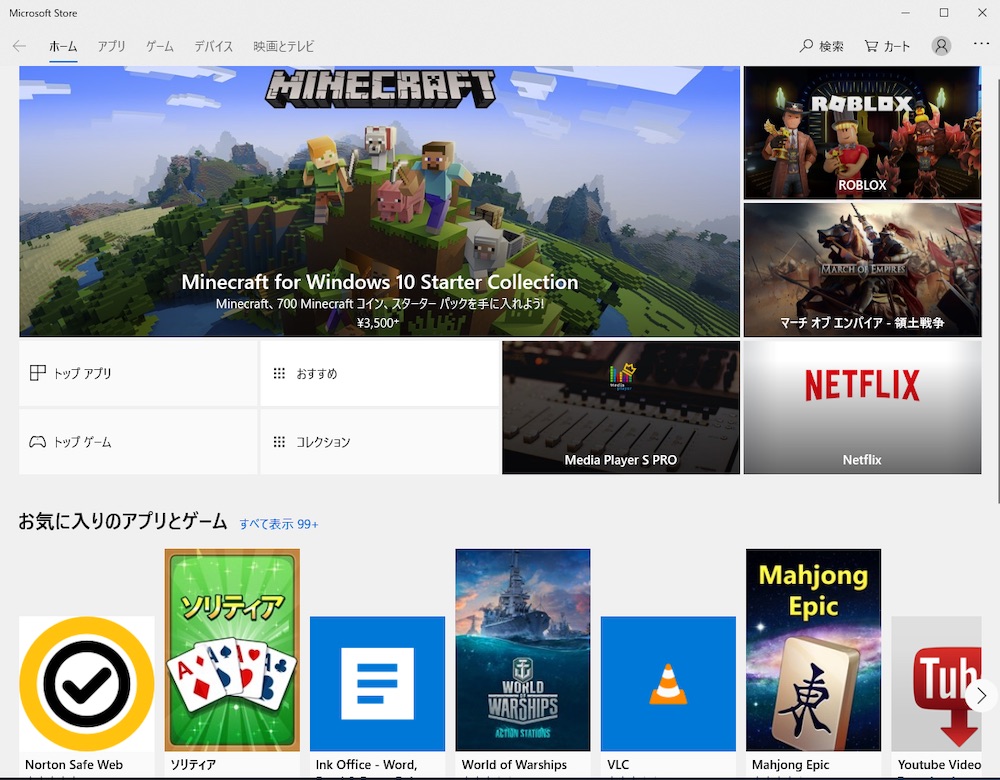
(※)画像をクリックするとより大きい画像が出ます。
検索窓から「Linux」で検索します。「C:¥> Linux on Windows? 本当です。」画面が出たら、青い「アプリを入手する」ボタンをクリックする。
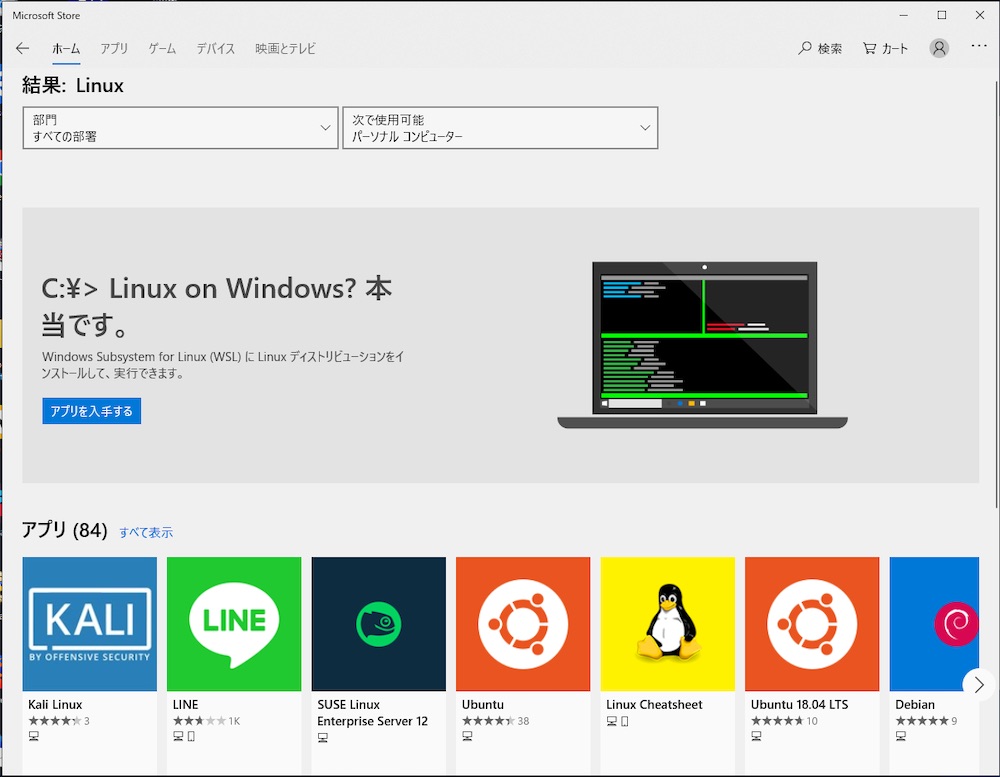
(※)画像をクリックするとより大きい画像が出ます。
インストールできるLinuxディストリビューションが列挙されます。インストールしたいLinuxをクリックする。(ここではubuntu)。
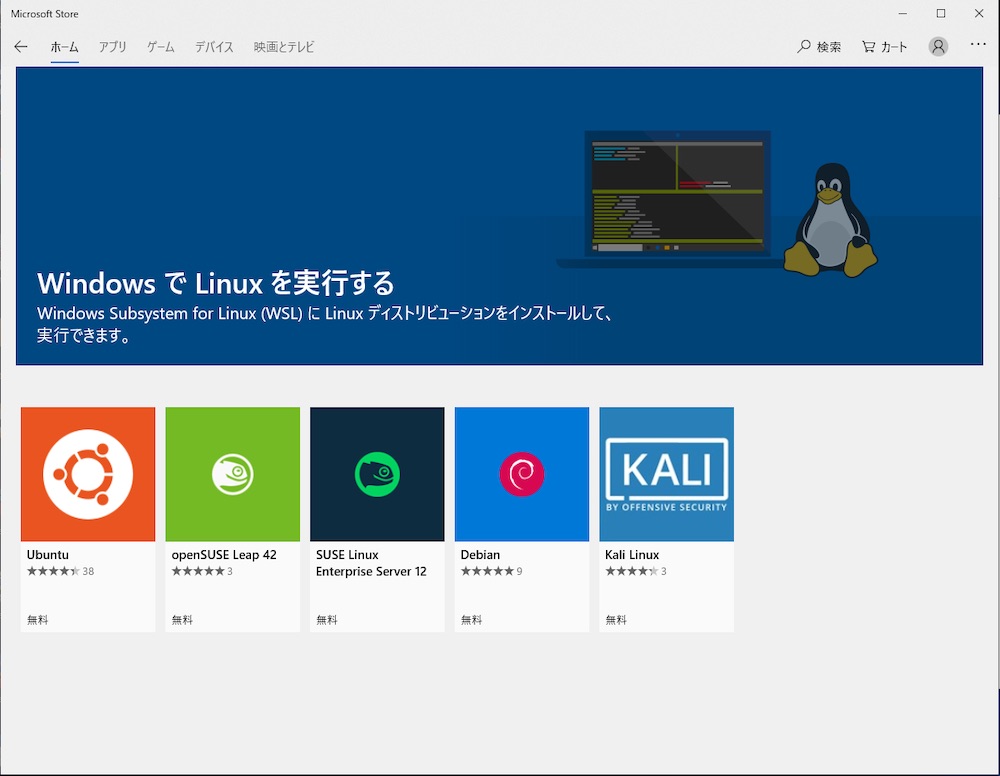
(※)画像をクリックするとより大きい画像が出ます。
自動的にUbuntu画面が出ます。
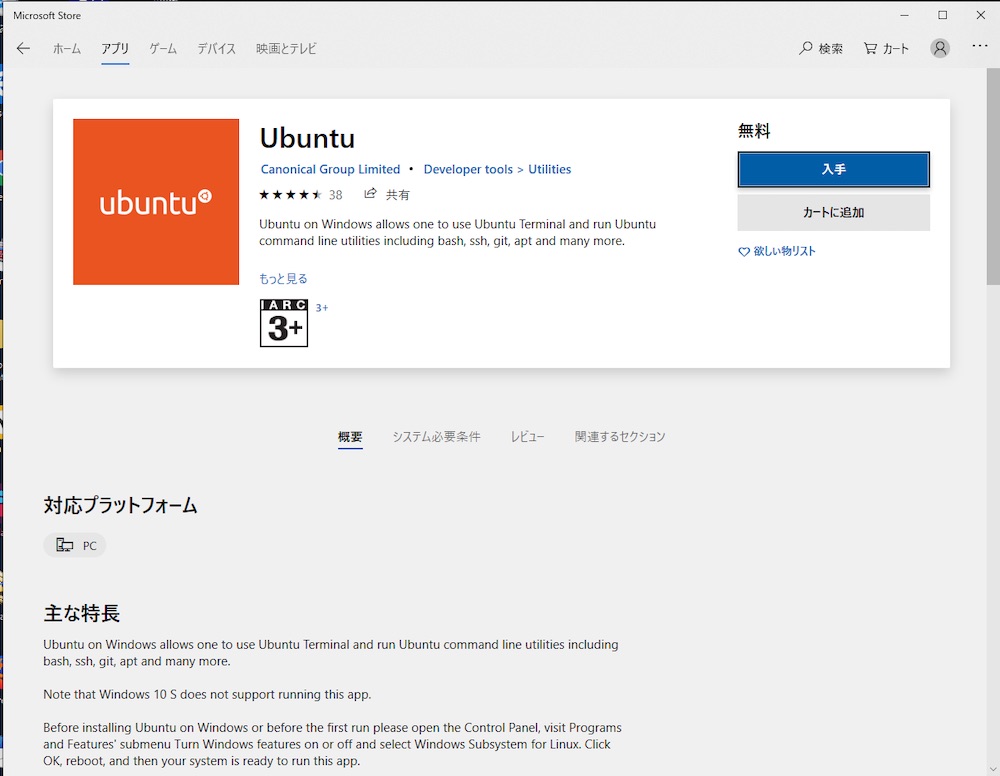
(※)画像をクリックするとより大きい画像が出ます。
ubuntuのダウンロード&インストールが終わるまで待ちます。
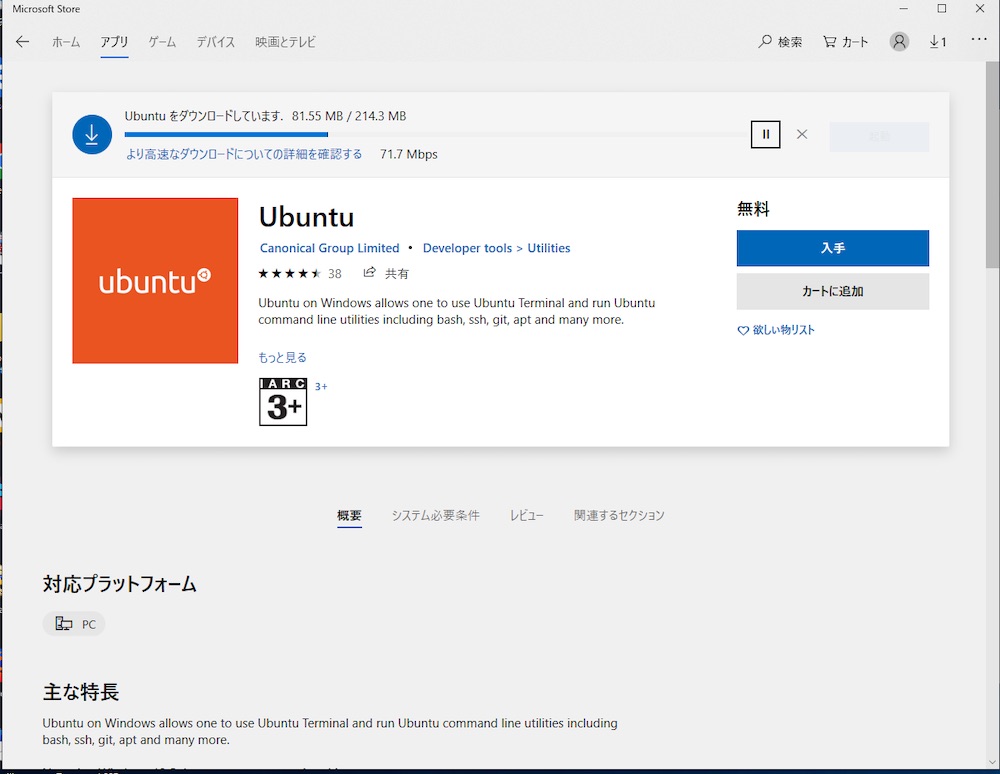
(※)画像をクリックするとより大きい画像が出ます。
インストールされたら、「起動」ボタンをクリックする。
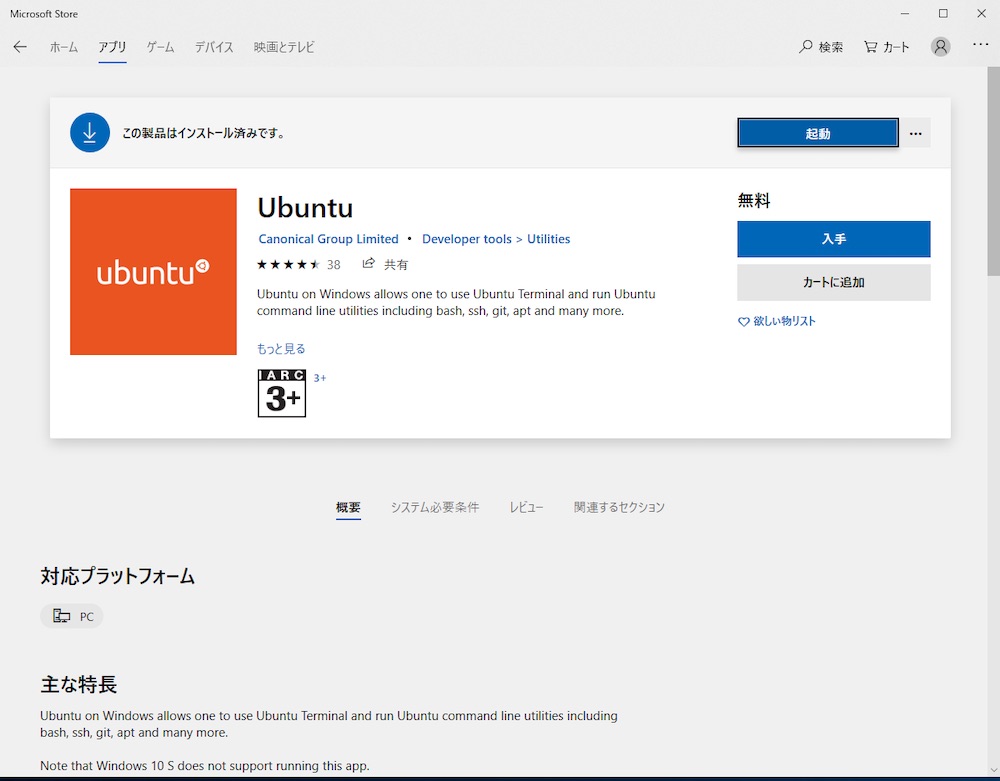
(※)画像をクリックするとより大きい画像が出ます。
ターミナル画面が立ち上がったら、インストールは成功です。
【ターミナル画面】
Installing. this make a few minutes...